【 極緻 PCB 設計全流程線上學堂 】將循序漸進地與大(dà)家分(fēn)享 PCB 設計各個階段的(de) 基礎知識 → 進階技巧 → 實例應用(yòng)。 基礎和(hé)技巧篇將以 電子講義 (PDF) 形式、實戰篇以 教學影(yǐng)片 呈現,大(dà)家可(kě)以按需索取觀看。
原廠免費線上課程,Allegro / OrCAD PCB 設計快(kuài)速學習的(de)最佳選擇。
第一課:設計準備 - 實戰篇
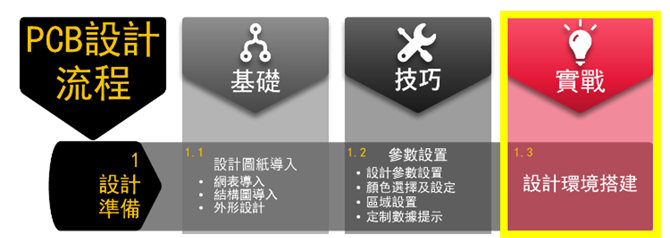
【 實戰篇 】 : 設計環境搭建
〈 設計環境搭建 〉實戰教學影(yǐng)片,在 demo 演練中 導入設計資料、定制最佳視窗(chuāng)、設置最佳參數,獲取 Cadence 專家一手 tips!
影(yǐng)片包含完整課程和(hé) demo 演示;視頻節點和(hé)課程內容如下(xià)表所示。現場問答(dá)已精簡、整理(lǐ)為文字版並收錄在電子講義中,方便大(dà)家快(kuài)速查閱。
課程大(dà)綱
 |
導入邏輯關係 |
|---|---|
 |
導入結構圖 |
- DXF & IDF & IDX |
|
 |
定制最佳視窗(chuāng) |
- 定制工具列、詳解狀態列 & Command 窗(chuāng)口、Start Page & Workflow、Visibility / Options / Find |
|
 |
設置最佳設計參數 |
- 各層顏色及顯示設定、設定 Design Parameters、設定 User Preferences |
|
 |
PCB 之間複用(yòng)參數設置 |
 |
Q & A |
| 視頻 節點 | 課程內容 |
|---|---|
01 : 30 |
1. 導入邏輯關係 |
02 : 45 |
Demo 1:導入網表 |
10 : 00 |
2. 導入結構圖:DXF & IDF & IDX |
13 : 25 |
Demo 2:導入結構圖 |
22 : 05 |
3. 定制最佳視窗(chuāng):定制工具列、詳解狀態列 & Command 窗(chuāng)口、Start Page & Workflow、Visibility / Options / Find |
27 : 05 |
Demo 3:定制最佳視窗(chuāng) |
42 : 30 |
4. 設置最佳設計參數:各層顏色及顯示設定、設定 Design Parameters、設定 User Preferences |
43 : 40 |
Demo 4:顏色及顯示設定 |
1 : 02 : 00 |
Demo 5:設置 Design Parameters |
1 : 15 : 40 |
Demo 6:設置 User Preferences |
1 : 21 : 10 |
5. PCB 之間複用(yòng)參數設置 |
1 : 23 : 00 |
Demo 7:複用(yòng)參數設置 |
|
6. 線上問答(dá)交流(見下(xià)方文字版) |
內文搶先看:
線上問答(dá):
問題 一:Demo 影(yǐng)片中是哪個版本的(de)軟體?
答(dá): Demo 演示為 Allegro PCB Designer 17.2, 目前最新版本是 2019 年發佈的(de) 17.4
問題 二:設置中 line space 和(hé) char space 怎麼理(lǐ)解?
答(dá): line space 是指構成字元的(de)線的(de)間距;char space 是指字元之間的(de)間距。
問題 三:官方是否有比較合適的(de)各層顏色的(de)推薦?
答(dá):顏色設置按照(zhào)個人(rén)喜好,考慮到 PCB 設計需要長時間盯著螢幕,可(kě)以選擇有一定對比度的(de)顏色;但是對於一些特殊的(de)指標,建議用(yòng)紅色等醒目顏色。
問題 四:Xnet 怎麼設定?
答(dá):在 PCB 設計環境下(xià),給元件賦模型,Xnet 自動生成。如果在電路圖的(de)環境,有些工具支援自動生成 Xnet。後續我們將會針對這個問題進行專門介紹,請持續關注。
問題 五:同類型的(de)闆子,但是層數不同,導入參數的(de)話是否會有問題?尤其像顏色,不同闆子的(de)層數不一樣,導入顏色的(de)話,多(duō)餘的(de)層數怎麼解決?
答(dá):導入參數與 PCB 層數無關,所以參數導入不會有問題。
問題 六:Allegro PCB Editor 中,每次啟動新設計,都需要逐一定義參數嗎?
答(dá):不需要,Allegro PCB Editor 支援參數導入 / 匯出。執行指令:File—import / export parameters
問題 七:如何在 Allegro 中設置 SI Workflow?
答(dá):頂部選單:Analysis > Workflow manager ,在「Load Workflow」下(xià)拉式功能表中選擇所需要的(de) SI Workflow。
下(xià)圖 1 是 17.2 介面;下(xià)圖 2 是 17.4 介面中 Sigrity Aurora 支援下(xià)的(de)即時設計分(fēn)析介面。(目前支援的(de) SI / PI分(fēn)析包括:Impedance、coupling、crosstalk、reflection、return path、IR drop)。
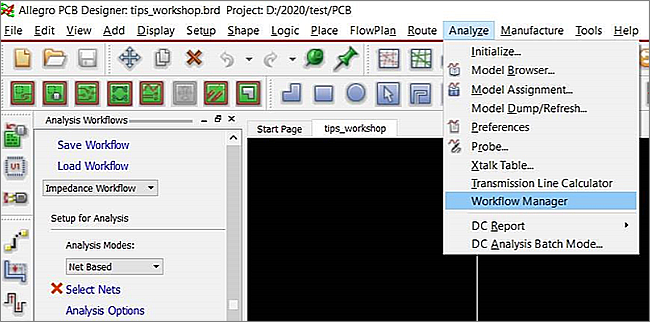
圖 1 : 17.2 介面
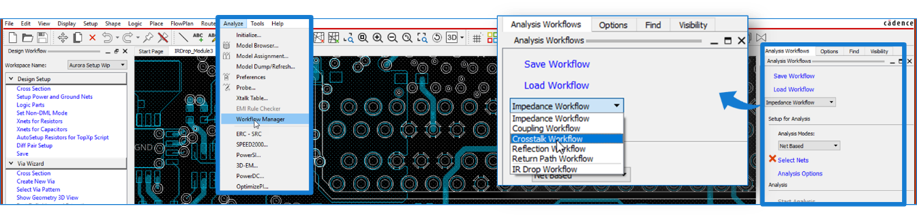
圖 2 : 17.4 介面
※ 下(xià)一期課程預告:設定即時 DFx 規則 、有效利用(yòng)格點系統
【 極緻 PCB 設計全流程線上學堂 】系列課程相關閱讀:
 |
|---|
本文及視頻授權轉載出處
長按識別 QRcode,關注「Cadence 楷登 PCB 及封裝資源中心」




